教程:感想笔记/PV对轨篇
更多语言
更多操作
本文收集了由许多创作者探索并总结出的制作方法。
如果你有更好的方法或技巧,欢迎在评论区一同讨论,并补充在对应笔记中。对一个音MAD来讲,很重要的一点就是视频与音频的同步。然而,由于不同作者拥有不同的制作体系,尤其是对于音频和视频分开做的作者来讲,如何在制作视频的时候,让画面能够迅速与音频同步,就成了一个很关键的问题。
假设你已经做好了一段音频。如果你的软件支持视频和音频同时处理,那么可能对轨这一步对你来讲并不麻烦。但是如果音频和视频是分开做的呢?
这个时候,我们可能会有两种思路:
- 手动对齐,根据音频的波形走向,或者由自己重复播放时间点来判断并手动一个个移动素材。
- 使用脚本或插件,将制作音频的软件里的音符信息,自动转化进相应的视频软件里。
这篇笔记,将根据不同软件,介绍多种手动对轨的技巧,以及自动对轨的流程。
VEGAS Pro
谈到 PV 对轨,VEGAS Pro 绝对是一款非常优秀的软件。比起其他的视频编辑软件,它更像一个 DAW,拥有比较完善的音频编辑功能,非常适合音MAD这种强调音视频同步的视频类型。现在,让我们来看看 VEGAS 中有什么功能,可以让我们的 PV 对轨更加简单高效吧。
BPM 网格
VEGAS 做对轨,最方便的一点就是它内置了 BPM 网格。到界面左上角「文件 - 属性」(或预览窗口左上角齿轮)进入项目属性,切换到「标尺」选项卡,这里允许你调整项目整体的 BPM 速度。修改完 BPM 值以后,你还需要把标尺格式改成「小节和拍子」,并在「选项 - 网格间距」中设置合适的间距,这样就能在时间轴上显示 BPM 网格了。接下来,我们只需要将音视频事件与这个 BPM 网格对齐即可。我们也可以调整 BPM 网格的偏移,比如将光标对齐到你想要设定的网格起始处,右键时间轴标尺,选择「在光标处设置时间」,输入「1.1.000」,就可以把 BPM 网格的开头调整到这里了。
VEGAS 的 BPM 网格也是有缺点的,它不支持变速BPM,只能使用恒定速度。不过,我们也开发了一款能够设置变速 BPM 的 VEGAS 插件,详情请见这篇专栏,这里不过多赘述。
| 插件 | VEGAS 插件——可变 BPM 正式发布! | zzzzzz9125 |
取消量化到帧
视频是以帧作为单位的,绝大部分视频编辑软件,都只能以帧作为最小单位进行编辑。而对于 VEGAS 来说,我们可以关闭菜单栏中的「选项 - 量化为帧」这个选项,来取消编辑时的量化到帧,以精确地对齐 BPM 网格。注意,这项功能只在编辑时起作用,预览和渲染仍然严格按照帧来进行。
事件对齐偏移量和空事件
在做音MAD PV 时,某些素材可能需要有一定的前摇。做这种前摇效果时,我们就不能将事件开头直接对齐到网格了,这对我们的强迫症朋友不是很友好。有什么解决办法吗?有的兄弟,有的。VEGAS 中的每个事件都有一个「对齐偏移量」(REAPER 同理),它允许你设置事件的对齐位置。把对齐偏移量调整到我们需要它卡准的位置,之后在拖动事件时,就能直接对齐吸附了。
如果在对轨中需要一定的空白间隔,我们可以「右键时间轴 - 插入空白事件」,把空事件塞到想要填充的空白位置。这招对「带有一定间隔的连续复制粘贴」这样的操作很好使。
添加缺失流
在较高版本的 VEGAS 中,我们可以通过时间轴上已裁剪好的音频或视频事件,来生成它们的「另一半」。「右键 - 为所选事件添加缺失流」,我们可以看到它为现有的音频轨生成了对应的视频轨。当然,自带的这个功能,也包括 SeMW 插件的「恢复音频/视频」功能,都没法正确匹配事件的拉伸速度。这里推荐使用我们「超级粘贴!」插件的「添加缺失流」功能,能够正确匹配音视频的拉伸速度。在超级粘贴插件中,我们还可以直接粘贴 REAPER 物件,并一键为它们生成对应的视频流。这极大地利好了「REAPER + VEGAS」工作流的音MADer。
| 插件 | VEGAS 插件:「超级粘贴!」正式发布! | zzzzzz9125 |
选择性粘贴事件属性
在 VEGAS 中,我们可以复制单个事件的各项属性,之后再有选择地粘贴到其他事件上。具体操作比较简单:复制事件,「右键 - 选择性粘贴事件属性」(视频事件可以设置快捷按钮),选择你想要粘贴的属性,确定。比如在 PV 对轨时,要做重复的「左抽抽右抽抽」,我们做完一个事件的单个方向的抽动效果,就可以复制该事件,选择所有需要同向的事件,粘贴「平移/裁切」事件属性。
音MAD助手(Otomad Helper)
音MAD助手是一款专为音MAD开发的 VEGAS 脚本插件,最早的版本由 Chaosinism 开发,现版本由兰音进行开发和维护。它支持导入 MIDI 并一键生成音视频轨道,具有大量实用预设,可以极大地减轻 VEGAS 中的对轨工作量,解放音MADer的生产力。具体介绍和使用说明可以参考官方专栏。
After Effects
AE 与 Vegas 和 Reaper 有很大的不同。
首先,AE 是以帧为单位的,并没有像是 Vegas 那样可以关闭「量化为帧」的选项。这就意味着,如果你的帧速率和曲速不成比例的话,你的关键帧或者素材出入点几乎很少有能直接对齐的。其次,AE 并没有轨道。你放在 AE 里的素材,都将以一层又一层的独立的图层方式出现。即便是切割图层,也会产生另一个新的图层出来。再三,AE 的音频预览存在延迟。
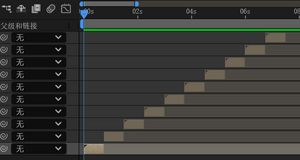
因此,在 AE 里的手动对轨,是极其繁琐的。由于你需要复制出超多重复的图层来进行手动对轨,你将获得一个「超级大楼梯」,也就是「叠叠乐」。
除非真的需要额外处理的效果,我们不建议你在 AE 里进行手动对轨。
在社群无数工作者的努力下,AE 现在也已经拥有了很多插件与脚本来自动化这一套流程。
帧速率调整
当合成的帧速率和曲速不成比例时,我们无法精确对齐节奏。那么,我们只要调整帧速率,使得帧速率和曲速成比例,就能使得对齐变得更为精确。
假设曲速是 180 BPM,即意味着每分钟 180 拍,换算下来,就是 180 / 60 = 3 拍 / 秒。如果你想手动对轨,就可以把帧速率大幅度降低,设为 3 的倍数。这样,你就可以实现每一帧都在音频的节拍上,可以实现近似 BPM 网格的效果。在所有对轨工作结束后,再将帧速率调回正常值即可。
如果不是对轨,而只是想能够精准找到节奏的时间点,你也可以选择增加帧速率,将帧速率设为接近正常帧速率但也满足是 3 的倍数的数字。例如 60、120、180。
BPM 标记点
按下「Shift」按住图层中央进行拖动,你可以将图层出入点与其他图层出入点或者一些标记进行对齐。按下「左右方括号」,你可以将选中的图层出入点对齐到光标处。按下「Ctrl+Shift+D」,你可以切割素材。
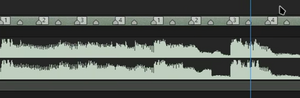
目前,已经有一些脚本实现了根据 BPM 生成标记的功能。它们或是生成空对象,或是打在图层上,或是直接打在时间轴上。这使得对轨更为方便。
| 脚本 | 【Ae脚本×音MAD】AudioMarker + AudioSyncer 对轨神器 | newoLerodA |
| 脚本 | 【AE】MAD制作者的福利!俊达萌向您三个自制脚本【CompBPM】【CompMarkerManager】【REAPERtoMarker】 | kokikun5229 |
音频振幅
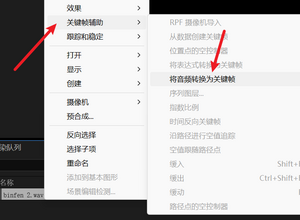
AE 允许你将音频波形振幅转换为关键帧数据。右键音频图层,选择「关键帧辅助」->「将音频转换为关键帧」,即可转换。
你可以借助振幅的大小,使用表达式,实现图层根据音频的振幅变化而缩放、旋转等的效果。然而音频波形并不是平滑的曲线,这样实现的效果,抖动会比较明显。
om midi
这是十分重要的工具,搭建起了 YTPMV 与 AE 的一座巨大的桥梁。
这原先是一个可以将 midi 转为关键帧数据的脚本,而在兰音等工作者的贡献下,这个脚本现在已经可以直接根据 midi 音符,一键生成图层根据音符的重复播放、水平翻转等功能。
你可以通过下面的链接获取脚本。
| 脚本 | 【AE 脚本】更新 om midi | 兰音_ |
| 仓库 | om_midi | Github |
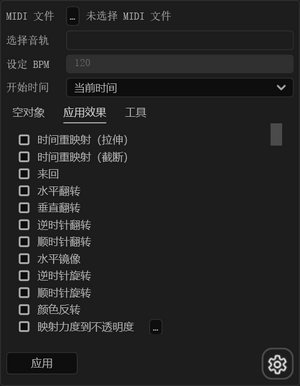
脚本本身是一个 jsx 文件,你需要把它放置在 AE 安装目录下的 Scripts/ScriptUI Panels 文件夹中。
再次打开 AE,你就可以在最顶部的菜单栏中,于「窗口」的最底部找到它了。
使用它导入 midi 文件,你可以选择具体的音轨,再选中你需要的效果,应用到需要的图层上即可。脚本可以让你快速实现根据音符进行重新播放、重新播放并拉伸、翻转、旋转、缩放等效果。
脚本本身默认会将变换内容应用在图层的变换上,这样可能会不方便图层本身的其他变换。你可以点击右下角的设置按钮,勾选「应用效果」下的「将属性添加到效果中的变换中」选项,就可以给图层另外添加一个「变换」效果,进而将变换内容应用在这个效果上。这样你就可以让图层本身的变换不受影响了。
脚本还提供了一些其他有趣的自动化操作,例如直接在 AE 里调音、一键生成叠叠乐、缓动百分百等。这些操作也可以帮助你简化很多制作流程。
Keyframe Trigger
om midi 能够帮助实现一个图层的重新播放。如果我们想实现,像这样每弹奏一个音符,就生成一个对象的效果,你依然需要用到叠叠乐的做法。你可以使用 om midi 生成一个叠叠乐,再把它们的图层持续时间进行适度的延长,这样就可以快速实现这样的效果。
但是,生成大量图层并不便于改动,而且图层数量显得比较多。能不能依然只用一个图层,就能实现这样的效果呢?
脚本可能无法做到这一点,但是我们可以用插件来实现它。Keyframe Trigger 就是这样的一个插件。
| 插件 | 【YTPMV 利器】Keyframe Trigger(AE插件) | 坏枪 |
| 仓库 | Keyframe Trigger | Github |
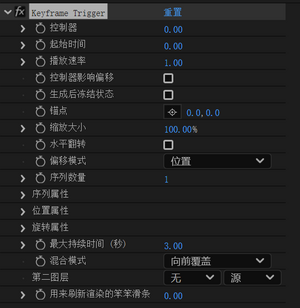
Keyframe Trigger 是一个通过关键帧来触发图层生成的插件,使用这个插件,每经过一个关键帧,原图层就会被复制一份盖在原来的图层之上。你需要做的,就是将关键帧打在「控制器」这一栏里。
关键帧从哪里来呢?刚才我们的提到的 om midi,就是可以将 midi 转为关键帧数据的。你只需要使用 om midi,将 midi 的其中一个属性导出为关键帧,再将这些关键帧全部复制,粘贴到「控制器」中即可。
插件本身也支持你进行水平翻转等操作。而插件还可以帮助你,让图层每次生成都偏移指定的距离,偏移一定距离后,还可以回到开头,或者折返回来。你也可以让它绕着某个点进行旋转一定的角度。
这个插件还支持脚本导出的重叠的关键帧。你可以在 om midi 里,进入右下角的设置,在「创建空对象」下勾选「复音多帧」的选项,就可以导出一系列几乎重叠关键帧了。这样,你就可以同时生成多个对象了。
而插件更强大的功能,便是它允许你用「控制器」的关键帧的值来影响偏移的量。要启用这一特性,请勾选「控制器影响偏移」。这样,你的偏移量就将是「控制器」的值乘上设置的偏移量所得的结果。
这是什么意思呢?假设你设置的是偏移 20 像素,而你的控制器的关键帧,分别打了 1、2、4、3 四个值。那么,你的图层生成的位置,就会分别对应 20、40、80、60 像素的位置。这对于旋转是同样适用的。
「控制器」的值可以被表达式控制。借助这个思路,你可以用表达式,将「控制器」的值设死为 1。同时,请将「控制器影响偏移」勾选上。这样,位置偏移的点就可以当成发射源一样使用了。你可以用这个点打出一系列路径,图层就会沿着你的路径进行生成。
控制器的下方还有一个控制播放时间的控制器。你可以用这里面的值控制起始播放时间。借助表达式,你可以完成更多有趣的自动化过程。
插件还有很多其他功能,详情请参阅下面的文章。
| 插件 | 【YTPMV 利器】Keyframe Trigger(AE插件) | 坏枪 |
| 插件 | Keyframe Trigger v1.8 更新 & 使用例 | 坏枪 |
| 插件 | Keyframe Trigger v2.0 更新 & 使用例 | 坏枪 |
| 插件 | Keyframe Trigger v2.1 更新 & 使用例 | 坏枪 |
AviUtl
AviUtl 与 VEGAS 一样拥有 BPM 网格,对轨相对来说也同样比较方便,但是需要注意和 AE 一样并不能关闭「量化为帧」。此外 AviUtl 社区也拥有一些对轨脚本可以自动化对轨。
BPM 网格
右键时间轴空白处,点击「网格设置」,填入「BPM」与「拍号」(通常这一项为 4),确认返回后再次右键时间轴,勾选「显示网格(BPM)」,就能在时间轴上正常显示网格了,在接下来的制作中只需要把视频物件开头与网格对齐即可。和 VEGAS 一样,AviUtl 同样支持调整网格偏移,在「网格设置」中,调整「基准帧编号」就可以进行调整了。
波形显示
在 AviUtl 中,要想显示音频波形来辅助有三种方法。内置的波形显示较为简陋,但好在社区还有插件和脚本可以提供更好的支持。
显示音频波形
勾选上方菜单栏「显示-显示音频波形」,在视频预览窗口下方就会出现一栏波形预览的区域,显示的波形是时间轴当前位置起往后的一小段波形图像。然而这种波形的显示并不直观,仅能作为简单参考。
WaveFileFK
WaveFileFK 是 FullKen 开发的波形显示脚本,可以在预览窗口中显示当前时间轴前后一小段的波形图像,不过其仅支持 WAV 格式的音频波形显示。如果你使用的是日文版,脚本下载可以前往作者配布视频下载,而汉化版则可以在 AUL 交流群中下载到。安装时将脚本拖入 script 文件夹就可完成安装。
安装 WaveFileFK 脚本之后,首先在时间轴右键,点击「添加媒体物件-自定义物件」创建一个自定义物件,在属性框下方选择「读取@WaveFileFK_v01」。可以看到画面中出现了提示,按照提示点击属性框中的「浏览」选择一个 WAV 文件。然后点击右上角的加号添加「动画效果」,选择「显示-波形@WaveFileFK_v01」,画面中就出现了音频波形。画面正中央的绿线表示了当前时间轴位置在音频波形中所处的位置,拖动修改「横宽」属性可以拓展波形显示的长度,调高「高度」和「整体音量」属性可以拓宽波形图像在纵坐标上的幅度。
ShowWaveform
上述脚本已经能较为直观地展现音频波形了,但是同样也不能直接显示在时间轴上。如果要想在时间轴上直接看到波形,那么需要安装蛇形开发的 AviUtl-Plugin-ShowWaveform 插件。然而,这一插件会导致时间轴操作卡顿,请在时间轴波形显示与系统流畅度两者间进行权衡。
插件下载和使用方法请前往 GitHub,AUL 交流群目前已不再提供汉化版本。
对轨脚本
目前社区有一些对轨辅助工具,可以方便地根据音频工程自动化进行对轨。
RPPtoEXO
如果你的音频是使用 Reaper 来进行制作的,那么可以使用 RPPtoEXO 来辅助对轨,具体使用方法可以看下方 [まいまい] 的配布视频。生成 EXO 文件之后,只需拖到时间轴上就能完成导入。请前往 GitHub 来下载 Garech-mas 维护的 RPPtoEXO-ver2.0,这一版本同时支持 AUL 日文版与中文版。
| 视频 | 音合わせ動画を自動でつくるソフト | [まいまい] |
midi2exo
如果你的音频是使用 FL Studio 等 DAW 进行制作的,那么可以导出 MIDI 文件,并使用 midi2exo 来辅助对轨。具体使用方法与下载可以看下方心水湛清的动态。使用时首先拖入 MIDI 文件,然后为每个音轨剪辑好片段,再在列表中为每个音轨设置好剪好的视频片段,导出 EXO 之后拖入时间轴即可完成对轨。
| 动态 | midi2exo | 心水湛清 |